Orodje Spirala v Inkscape je močno orodje, s katerim lahko ustvarjate kreativne in impresivne spirale. Ne glede na to, ali želite poglobiti dolgočasne oblike ali ustvarjati nove navdihujoče dizajne, vam to orodje ponuja številne možnosti prilagajanja. V tem vodiču se boste naučili korak za korakom, kako uporabiti orodje Spirala za oblikovanje in prilagajanje lastnih spiral.
Najpomembnejši ugotovitvi
- Z orodjem Spirala lahko enostavno ustvarjate in prilagajate spirale.
- Število obratov in razdalje med linijami so prilagodljive.
- Spirale lahko spreminjate tako numerično kot s povlečenjem miške.
Korak-za-korak vodič
Najprej morate izbrati orodje Spirala. Kliknite na ikono orodja Spirala v meniju orodij. Držite levo miškino tipko in povlecite po črti, da ustvarite spiralo. Prav tako lahko določite, kje se bo spirala začela in končala.
Ko narišete spiralo, lahko prilagodite lastnosti. V zgornji orodni vrstici lahko vidite možnosti za prilagajanje obratov spirale. Sedaj lahko vidite, da so nastavljeni trije obrati, kar signalizira "Z3".
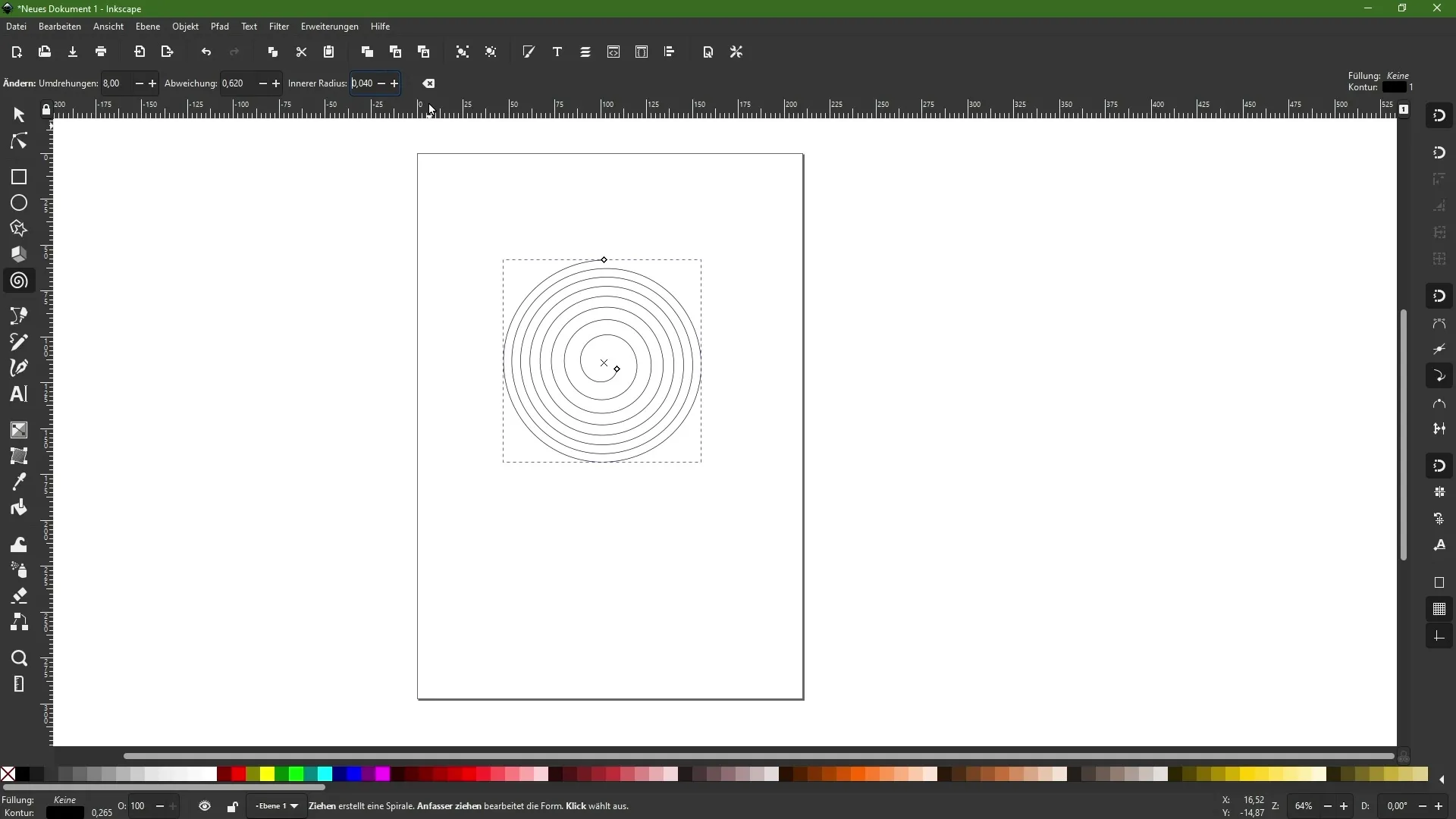
Za spreminjanje števila obratov samo prilagodite ustrezno številko. Na primer, lahko zmanjšate obrate na dva ali povečate na osem. To bistveno spremeni videz spirale in vam omogoča različne stile.
Poleg tega lahko upravljate tudi odstopanje med linijami spirale. Če so razdalje trenutno enakomerne, jih lahko prilagodite tako, da povečate s simbolom Plus. Tako se bodo razdalje v sredini zoževale in povečevale proti zunaj.
Če obratno spremenite odstopanje z delom z Minus simbolom, boste opazili, da se razdalje v sredini povečujejo, medtem ko se na zunanjem delu zmanjšujejo. To vam omogoča dodatno ustvarjalno svobodo v procesu oblikovanja.
Lahko tudi prilagodite notranji polmer spirale. Na ta način določate začetek ali konec spirale. To lahko storite numerično, vendar tudi s klikom in potegom miške, da natančno prilagodite.
Hkrati lahko spreminjate celotno strukturo spirale. Lahko jo zavrtite in prilagodite število obratov, da dosežete edinstvene učinke. S tem postane videz spirale dinamičen in vam omogoča, da jo po želji še bolj stisnete ali razredčite.
Razvijanje in oblikovanje vaše spirale postane lažje, ko delate s drsniki ali neposrednimi vnosi. Izkoristite prilagodljivost orodja, da oživite svoje ustvarjalne ideje!
Povzetek
Orodje Spirala v Inkscape ponuja številne možnosti prilagajanja. Naučili ste se, kako ustvarjati spirale in prilagajati njihove lastnosti, da dosežete želene rezultate. Preizkusite različno število obratov in razdalje, da personalizirate svoje oblikovanje.
Pogosto zastavljena vprašanja
Kako ustvarim spiralo v programu Inkscape?Izberete orodje Spirala, kliknete in povlečete po risalni površini.
Ali lahko spremenim število obratov spirale?Da, število obratov lahko prilagodite v funkcionalni vrstici.
Kaj se zgodi, če spremenim odstopanje?Razdalje med linijami spirale se spremenijo, kar vam omogoča različne učinke.
Kako prilagodim notranji polmer spirale?Notranji polmer lahko določite z numeričnim vnosom ali s potegom miške.
Ali lahko spiralo po ustvarjanju še dodatno urejam?Da, lahko kadarkoli prilagodite število obratov, razdalje in druge lastnosti.


